Paljon on sanottu ja kirjoitettu Windows 8: n kanssa käyttöönotetusta uudesta aloitusnäytöstä. Vaikka osa tietokoneen käyttäjistä on tyytyväinen uuteen aloitusnäyttöön, useimmat käyttäjät eivät ole täysin tyytyväisiä Käynnistä-valikon korvaamiseen. Käyttäjillä, jotka eivät pidä aloitusnäytöstä, on useita ilmaisia ohjelmia, joiden avulla se voi palauttaa vanhan tyylin Käynnistä-valikon uusimpaan Windows-versioon.

Käyttäjillä, jotka haluavat mieluummin Windows 7 -tyyppisiä Käynnistä-valikkoa, on useita ilmaisia ja maksullisia ohjelmia. Startdockin Start8 (maksettu), StartMenu8 (ilmainen), Classic Shell (ilmainen) ja ViStart (ilmainen) ovat joitakin parhaita Käynnistä-valikon ohjelmia, jotka ovat käytettävissä Windows 8: ssa.
Ja käyttäjillä, jotka haluavat säätää ja mukauttaa näytön oletusnäkymää, on myös kymmeniä ilmaisia ja maksullisia ohjelmia. Käynnistysnäytön voi määrittää avaamaan työpöydällä, muuttamalla aloitusnäytön taustaa, vähentämällä aloitusnäytön kokoa, lisäämällä uusia laattoja aloitusnäyttöön ja siirtymällä suoraan työpöydälle.
Käyttäjät, jotka haluavat uuden aloitusnäytön ja tarvitsevat Käynnistä-valikon vain ohjelmien käynnistämiseksi, voivat lisätä Käynnistä-valikon Windows 8: n tehtäväpalkkiin ilman kolmansien osapuolten työkaluja. Täytä alla mainitut ohjeet, kun haluat lisätä pienen Käynnistä-valikon Windows 8: n tehtäväpalkkiin:
Vaihe 1: Napsauta hiiren kakkospainikkeella tehtäväpalkkia, valitse Työkalurivit ja valitse sitten Uusi työkalurivi .
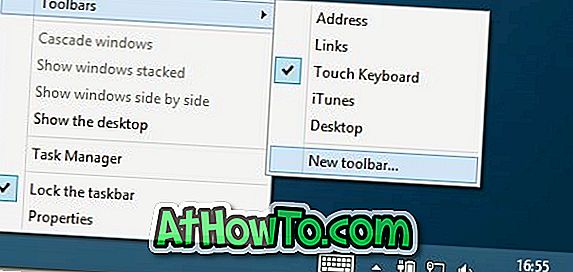
Vaihe 2: Kirjoita kansiopolun ruutuun seuraava osoite:
C: Ohjelmatiedot Microsoft Windows Käynnistä-valikko Ohjelmat
HUOMAUTUS: Korvaa "C" Windows 8 -aseman kirjaimella.
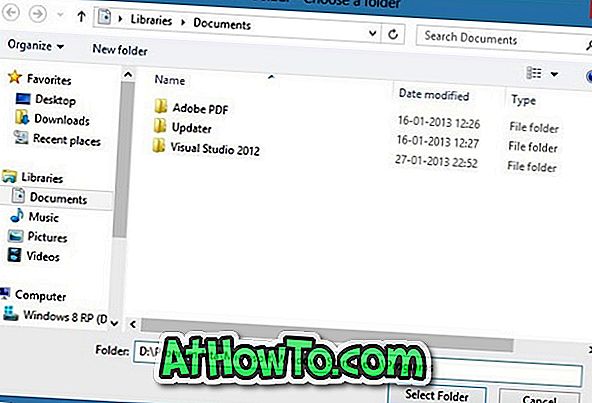
Vaihe 3: Valitse Valitse- painike. Se siitä! Olet valmis. Uusi Käynnistä-valikko tulee nyt näkyä tehtäväpalkin oikealla puolella. Napsauta kaksoisnuolen kuvaketta nähdäksesi kaikki asennetut ohjelmat. Windows Storesta asennetut sovellukset eivät ehkä näy tässä.
Voit poistaa tämän Käynnistä-valikon napsauttamalla hiiren kakkospainikkeella tehtäväpalkkia, valitsemalla Työkalurivit ja valitsemalla sitten Ohjelmat.














